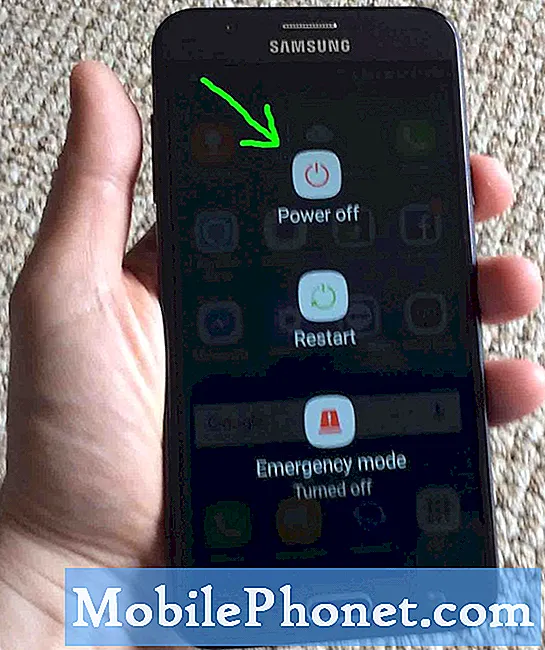Περιεχόμενο
- 1. Αποσυνδέστε το MacBook από την τροφοδοσία ρεύματος.
- 2. Απενεργοποιήστε το MacBook Pro ASAP
- 3. Αποσυνδέστε όλα τα καλώδια και τα εξαρτήματα
- 4. Πάρτε όσο το δυνατόν περισσότερο νερό από το MacBook σας
- 5. Ανοίξτε το MacBook σας
- 6. Συσκευασία σε σίλικα
- 7. Βαθύς καθαρισμός
- Επισκευή επισκευής ζημιών στο Macbook, επιλογές εγγύησης και ασφάλειας
- Αγοράστε το MacBook Pro 2018 για καλύτερη εμφάνιση
Αυτό είναι που πρέπει να κάνετε για να αποθηκεύσετε το MacBook Pro από ζημιές στο νερό. Ενεργοποιήστε γρήγορα για να απενεργοποιήσετε την παροχή ρεύματος και αφαιρέστε το νερό, καθώς αυτό θα σας βοηθήσει.
Γράφω αυτόν τον οδηγό σε ένα MacBook Pro που μου έριξα ένα φλιτζάνι ή περισσότερο νερό, καλύπτοντας το πληκτρολόγιο και παίρνοντας μερικά από αυτά πίσω από την οθόνη.
Η ζημιά στο νερό είναι ένα μεγαλύτερο πρόβλημα σε MacBook Pro, MacBook ή MacBook Air από ό, τι σε ένα iPhone, αλλά μπορείτε ακόμα να αποθηκεύσετε το σημειωματάριό σας εάν ενεργείτε γρήγορα και η τύχη είναι στο πλάι σας.

Ενεργήστε γρήγορα για να αποθηκεύσετε το MacBook από ζημιές στο νερό.
Η ζημιά του MacBook είναι πιο εύκολη από ό, τι από την μπύρα, τα ποπ ή άλλα υγρά, αλλά τίποτα δεν είναι εγγυημένο.
Αυτή η διαδρομή DIY είναι μόνο η αρχή και δυστυχώς η διάβρωση μπορεί να καταστρέψει σημαντικά μέρη του MacBook Pro ακόμη και με ελάχιστη έκθεση. Εδώ είναι τι πρέπει να κάνετε.
- Αποσυνδέστε το MacBook από την τροφοδοσία ρεύματος.
- Απενεργοποιήστε πλήρως.
- Αποσυνδέστε όλα τα καλώδια και τα εξαρτήματα
- Πάρτε όσο το δυνατόν περισσότερη ποσότητα νερού από το MacBook Pro σας.
- Αν είναι δυνατόν ανοίξτε το MacBook.
- Συσκευασία σε πυρίτιο.
- Συνεχίστε με βαθύ καθαρισμό.
Τα πρώτα τέσσερα βήματα είναι αυτά που μπορείτε να κάνετε μόνοι σας και πρέπει να τα κάνετε γρήγορα.
1. Αποσυνδέστε το MacBook από την τροφοδοσία ρεύματος.

Αφαιρέστε το καλώδιο τροφοδοσίας από το MacBook ή το MacBook Pro.
Κρατήστε την προσωπική σας ασφάλεια. Δεν θέλετε να πάρετε ηλεκτροπληξία πάνω από έναν υπολογιστή. Εάν ο φορητός υπολογιστής είναι εντελώς βυθισμένος, ενδέχεται να χρειαστεί να απενεργοποιήσετε τη λειτουργία του διακόπτη.
Ακόμα και χωρίς να είναι συνδεδεμένο, προσέξτε με την ισχύ της μπαταρίας. Εάν είναι πολύ ζεστό, το κάπνισμα ή υπάρχουν και άλλα παράξενα σημάδια, μην αγγίζετε το Macbook Pro. Αν είναι ασφαλές, τι πρέπει να κάνουμε.
Στα περισσότερα μοντέρνα μοντέλα MacBooks και MacBook Pro, δεν μπορείτε να αφαιρέσετε την μπαταρία.
2. Απενεργοποιήστε το MacBook Pro ASAP
Μόλις αποσυνδεθεί η τροφοδοσία, απενεργοποιήστε το MacBook σας το συντομότερο δυνατό. Ίσως χρειαστεί να κρατήσετε απλά το κουμπί τροφοδοσίας για 10 δευτερόλεπτα ή μπορείτε να χρησιμοποιήσετε τη συνήθη ρουτίνα τερματισμού λειτουργίας.
Σε αυτό το σημείο, μην ανησυχείτε για την αποθήκευση εγγράφων, πρέπει να βγάζετε το νερό από το MacBook το συντομότερο δυνατό και να απενεργοποιήσετε την παροχή ρεύματος.
3. Αποσυνδέστε όλα τα καλώδια και τα εξαρτήματα
Εάν το MacBook Pro σας είναι συνδεδεμένο σε μια βάση, οθόνη ή άλλα εξαρτήματα, πρέπει να τα αφαιρέσετε.
Αυτό αποτρέπει την καταστροφή του νερού από την καταστροφή των αντικειμένων που συνδέονται με τον υπολογιστή σας, και ανοίγει αυτές τις θύρες για να πάρει το νερό έξω.
4. Πάρτε όσο το δυνατόν περισσότερο νερό από το MacBook σας

Σε αυτό το στάδιο, θα πρέπει να αφαιρέσετε νερό από το MacBook σας. Το νερό κάθεται στο πληκτρολόγιο και στην περιοχή άρθρωσης κατά μήκος της άκρης του MacBook σας.
Γύρισα το MacBook Pro στο πλάι και τον κούνησα για να βγάλω το νερό. Με τόσο πολύ νερό, κρατώντας το προς τα πλάγια και ανακινώντας όσο το δυνατόν, μετακόμισα στον κονσερβοποιημένο αέρα.
Ο ψεκασμός από την πιο ξηρή πλευρά στην πιο υγρή, χρησιμοποίησα ένα μοτίβο ψεκασμού πλάι-πλάι για να βγάλω το νερό από το πληκτρολόγιό μου Macbook Pro και κατά μήκος του μεντεσέ.
Μην χρησιμοποιείτε στεγνωτήρα μαλλιών ή κάτι ζεστό για να ψύξετε το MacBook Pro.
Αυτό είναι ένα βήμα που πρέπει να κάνετε γρήγορα και αυτό που ίσως θέλετε να επαναλάβετε μερικές φορές μέχρι να σταματήσετε να βλέπετε το νερό να βγαίνει από το MacBook Pro.
5. Ανοίξτε το MacBook σας
Τα μοντέρνα μοντέλα MacBook, MacBook Air και MacBook Pro είναι πιο σκληρά για να ανοίξετε, αλλά μπορείτε να το κάνετε εάν έχετε τα κατάλληλα εργαλεία. Χρησιμοποίησα ένα κιτ εργαλείων iFixit για να ξεβιδώ τις βίδες του MacBook Pro και στη συνέχεια να χρησιμοποιήσω τα μικρά διαχωριστικά κιθάρας για να ξεκολλήσω τις άκρες για να μπορώ να ανοίξω το κουμπί από το MacBook Pro μου.
Με αυτό το άνοιγμα χρησιμοποίησα ξανά τον κονσερβοποιημένο αέρα και στη συνέχεια μετακόμισα στη Silica.
6. Συσκευασία σε σίλικα

Τοποθετήστε το MacBook Pro σε σίλικα για να το στεγνώσετε.
Ήμουν αρκετά τυχερός που έχω έναν φίλο με φορτία πήγματος πυριτίας στο χέρι. Συσκευάσαμε το MacBook Pro σε πλαστικό δοχείο γεμάτο με πακέτα πυριτικής γέλης για 72 ώρες. Πάγωσα τα πακέτα μία φορά κατά τη διάρκεια αυτής της περιόδου. Χρησιμοποίησα τουλάχιστον 20 κιλά σίλικα κατά τη διάρκεια αυτού του βήματος.
Όταν έβαλα το MacBook Pro μέσα, η οθόνη είχε νερό πίσω από αυτό και είχε τρεμοπαίζει πριν την απενεργοποιήσω. Μετά από αυτή τη διαδικασία η οθόνη φαίνεται τέλεια και το MacBook Pro λειτουργεί, αλλά αυτό δεν είναι το τέλος, και υπάρχει περίπτωση να μην το ενεργοποιήσετε ξανά και να πάτε για βαθύ καθαρισμό. Μπορείτε να DIY το βαθύ καθαρισμό, αλλά να είστε έτοιμοι να δαπανήσουν χρήματα και πολύ χρόνο.
Μπορείτε να αγοράσετε silica gel στο Amazon και ίσως να μπορείτε να τα βρείτε και στα τοπικά καταστήματα χόμπι.
7. Βαθύς καθαρισμός
Σε αυτό το σημείο το MacBook Pro λειτουργεί, αλλά το iFixit προειδοποιεί ότι δεν μπορεί να βγαίνω ακόμα έξω από το δάσος.
Το νερό μπορεί να προκαλέσει διάβρωση που θα μπορούσε να πάρει ημέρες, εβδομάδες ή μήνες για να προκαλέσει κάποιο πρόβλημα.
Με αυτόν τον οδηγό iFixit μπορείτε να κατεβείτε το MacBook Pro και να χρησιμοποιήσετε τη λίστα των εργαλείων για να επιθεωρήσετε το MacBook για ζημιές στο νερό.
Σε αυτό το στάδιο, δεν μπορώ να δικαιολογήσω τη δαπάνη σχεδόν $ 1.000 για εξοπλισμό και εξαρτήματα για να διορθώσω το MacBook Pro μου, ειδικά λαμβάνοντας υπόψη ότι ίσως χρειαστεί να καταλήξω να επισκευάζω τμήματα του λογικού πίνακα εκτός της περιοχής μου και να ξοδεύω περισσότερα για ανταλλακτικά.
Σχεδιάζω να βγάλω το MacBook Pro πίσω μου και να ψάξω βαθύτερα για διάβρωση, αλλά σε αυτό το στάδιο ίσως χρειαστεί να δω τι συμβαίνει. Εάν είστε τυχεροί, το MacBook σας θα επιβιώσει χωρίς περαιτέρω εργασία, αλλά αυτό δεν είναι εγγυημένο.
Θα πρέπει να δημιουργήσετε αντίγραφα ασφαλείας του MacBook σας και να κάνετε τακτικά αντίγραφα ασφαλείας.
Επισκευή επισκευής ζημιών στο Macbook, επιλογές εγγύησης και ασφάλειας
Εάν δεν θέλετε να πάτε στη διαδρομή DIY για βαθύ καθαρισμό, μπορείτε να αναζητήσετε επαγγελματική βοήθεια, αλλά πρέπει να είστε έτοιμοι να δαπανήσετε ένα αξιοπρεπές χρηματικό ποσό.
Ας ξεκινήσουμε με εγγυήσεις. Το AppleCare δεν καλύπτει ζημιές σε υγρά. Αυτή είναι η εγγύηση που έχω και σημαίνει ότι η Apple δεν θα διορθώσει δωρεάν τη ζημιά στο νερό. Μπορεί να είμαι έξω από οποιαδήποτε κάλυψη της εγγύησης τώρα που υπάρχει ζημιά στο νερό. Όλα αυτά προσφέρθηκαν από την Apple όταν αγόρασα το MacBook Pro.
Εάν αγοράσατε ένα MacBook μετά τον Ιούνιο του 2017, μπορεί να έχετε AppleCare + για Mac. Αν έχετε αυτό, έχετε προστασία από τυχαία ζημιά συμπεριλαμβανομένης της ζημιάς στο νερό. Πρέπει να πληρώσετε ακόμα ένα τέλος υπηρεσίας $ 299 για άλλες ζημιές, αλλά αυτό είναι φθηνό σε σύγκριση με την αποζημίωση εκτός εγγύησης.
Αν πρέπει να πληρώσετε την Apple για να διορθώσετε το κατεστραμμένο νερό σας Macbook Pro, μπορεί να ζητήσετε $ 840 έως $ 1.340. Μπορείτε να περιμένετε από την Apple να στείλει αυτό για επισκευή.
Μπορείτε επίσης να αναζητήσετε ένα εξουσιοδοτημένο κέντρο επισκευών σε τοπικό επίπεδο. Μπορείτε να αναζητήσετε έναν εξουσιοδοτημένο συνεργάτη της Apple ή έναν τρίτο. Όταν κοιτάζετε γύρω, πρέπει να περιμένετε μια σαφή εκτίμηση, καθώς και μια κλήση πριν από οποιαδήποτε εργασία που υπερβαίνει αυτή την εκτίμηση, μια εγγύηση για επισκευές για 30 έως 45 ημέρες και καλές κριτικές.
Ενώ ασχολήθηκα με αυτό το ζήτημα, είδα πολλές ηλεκτρονικές δημοσιεύσεις λέγοντας ότι οι ιδιοκτήτες σπιτιού ή οι ασφαλιστές μισθωτών κάλυψαν ζημιές στο νερό σε ένα MacBook. Ενώ μπορείτε να επικοινωνήσετε με τον αντιπρόσωπό σας, διαπίστωσα ότι δεν συνέβη ένα ατύχημα.
Εάν το MacBook Pro μου πέθανε από αστραπή, πυρκαγιά ή ζημιές από το νερό από την αποχέτευση του αποχετευτικού δικτύου, για το οποίο καλύπτω, πιθανότατα θα ήταν καλυμμένο, αλλά κατά λάθος το χτύπημα του νερού δεν καλύπτεται από πολλές πολιτικές.
Τελικά μπορεί να καταλήξω να χρειαστεί να αγοράσω το 2018 MacBook Pro αν η διάβρωση καταλήγει να είναι πρόβλημα.
7 λόγοι για να αγοράσετε το 2018 MacBook Pro & 4 λόγοι για να μην